CAD怎么设置对象捕捉来捕捉象限点?
溜溜自学 室内设计 2021-11-23 浏览:1336
大家好,我是小溜,在CAD绘图过程中,经常会遇到捕捉不到象限点或者中点等情况,那么遇到这种问题我们应该怎么操作呢?下面小溜就带大家了解一下,CAD怎么设置对象捕捉来捕捉象限点的方法,希望本文对大家有帮助,感兴趣的小伙伴可以一起学习了解一下。
想要更深入的了解“CAD”可以点击免费试听溜溜自学网课程>>
工具/软件
电脑型号:联想(lenovo)天逸510s; 系统版本:Windows7; 软件版本:CAD2016
方法/步骤
第1步
打开CAD软件,可以看到无法捕捉圆的象限点。

第2步
首先看下下方对象捕捉命令是否打开,如果没有打开直接点击打开即可。
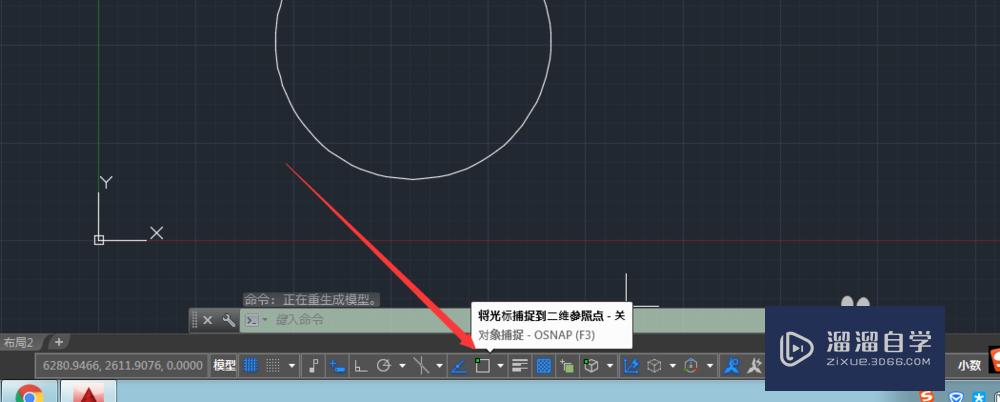
第3步
如果打开还是捕捉不到,右击选择捕捉设置。
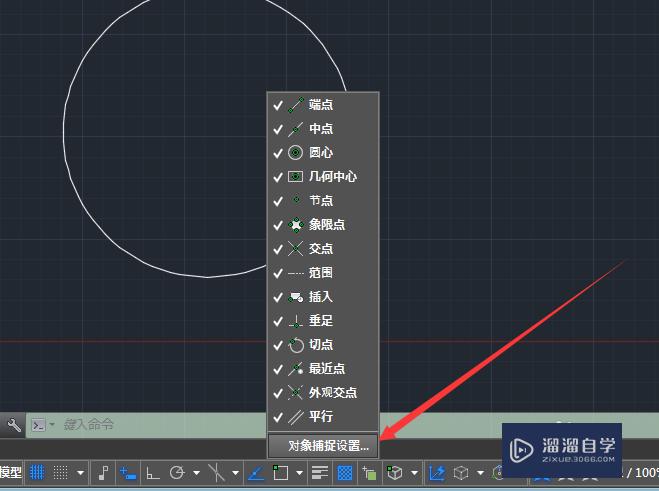
第4步
在对象捕捉设置对话框中可以看到各种特殊的点,根据需要选择点即可。
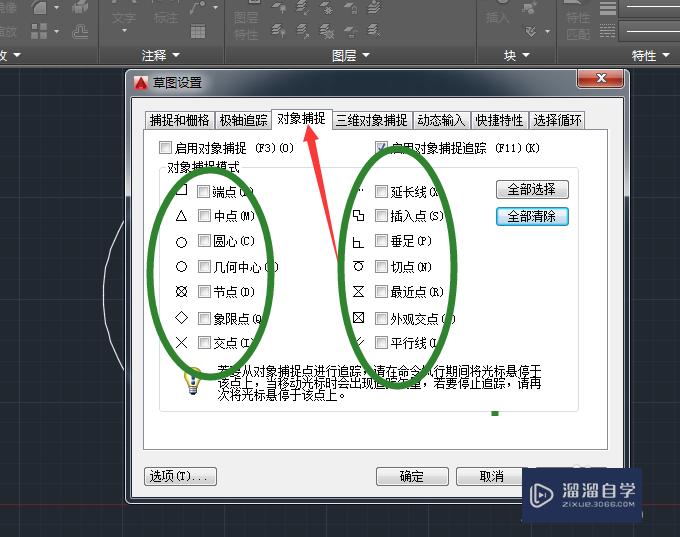
第5步
选择完成,点击确定。
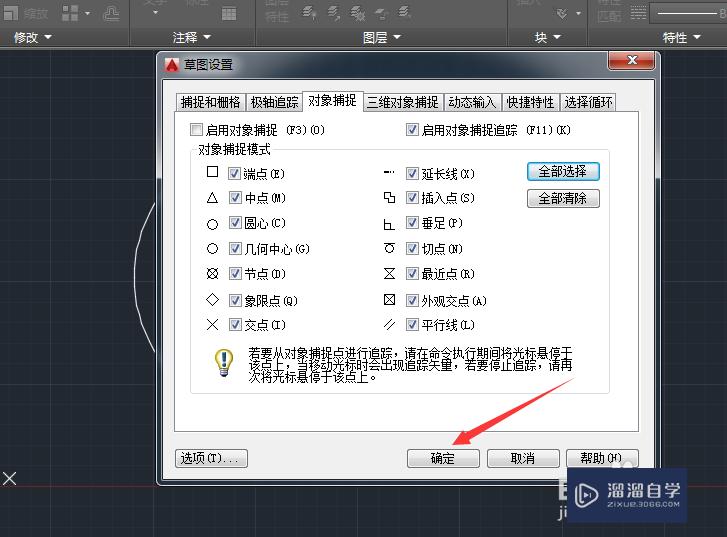
第6步
这时可以看到能都捕捉到象限点了。
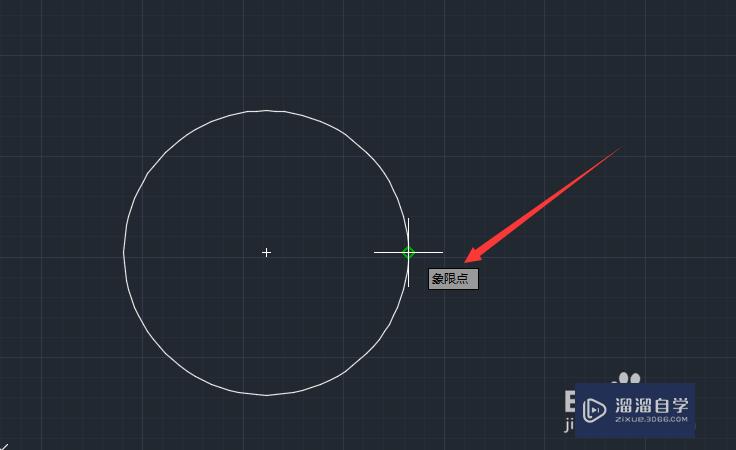
温馨提示
以上就是关于“CAD怎么设置对象捕捉来捕捉象限点?”全部内容了,小编已经全部分享给大家了,还不会的小伙伴们可要用心学习哦!虽然刚开始接触CAD软件的时候会遇到很多不懂以及棘手的问题,但只要沉下心来先把基础打好,后续的学习过程就会顺利很多了。想要熟练的掌握现在赶紧打开自己的电脑进行实操吧!最后,希望以上的操作步骤对大家有所帮助。
相关文章
距结束 06 天 05 : 28 : 35
距结束 01 天 17 : 28 : 35
首页










